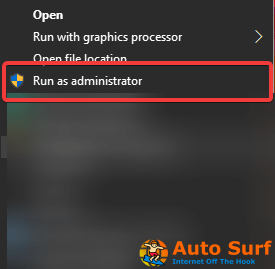- Épico Juegos lanzador Gráficos no compatibles Tarjeta error generalmente ocurre debido a un iniciador dañado archivos, problemas con los controladores, o incompatibilidad.
- La actualización de los controladores de gráficos funciona para la mayoría de los usuarios.
- Muchos usuarios informaron que cambiar la preferencia de gráficos y reparar Epic Games hizo que todo funcionara.
Epic Games es uno de los clientes de juegos populares que alberga una variedad de títulos emocionantes, por ejemplo, Fortnite. A pesar de ser un lanzador pulido y afinado, muchos informaron haber obtenido el Tarjeta gráfica no compatible error al abrir Epic Games Launcher.
El mensaje de error completo dice, Hay un problema con su tarjeta gráfica. Asegúrese de que su tarjeta cumpla con los requisitos mínimos del sistema y que tenga instalados los controladores más recientes..
Aunque Epic Games reconoció el error en Windows 7, otras iteraciones del sistema operativo también se ven afectadas sin un final a la vista. Entonces, revisamos varios foros, recreamos el error, probamos los diversos métodos de solución de problemas y ahora se los presentamos.
¿Por qué dice Tarjeta gráfica no compatible?
Aquí hay algunas razones por las que está recibiendo el error:
- PC no cumple con los requisitos mínimos: La razón principal por la que ve el mensaje de error es que su PC no cumple con los requisitos mínimos para el iniciador de Epic Games.
- Ejecutando una versión anterior del sistema operativo: Cuando Windows no se ha actualizado por un tiempo, podría afectar el funcionamiento central y generar problemas para ejecutar aplicaciones y juegos.
- Uso de controladores corruptos u obsoletos: Se descubrió que un controlador corrupto u obsoleto, generalmente el del adaptador de gráficos, era la causa subyacente para muchos.
- Conflictos provocados por aplicaciones de terceros: También se han identificado varias aplicaciones de terceros que podrían desencadenar el Tarjeta gráfica no compatible error.
¿Cómo puedo solucionar el error de tarjeta gráfica no compatible con Epic Games Launcher?
Antes de dirigirnos a las soluciones un poco complejas, aquí hay algunas rápidas para probar:
- Reinicie la computadora y verifique si NVIDIA Tarjeta gráfica no compatible el error desaparece.
- Verifique que la tarjeta gráfica dedicada esté enchufada correctamente. Puede quitarlo, limpiar las partículas de polvo y volver a conectar la tarjeta gráfica.
- Asegúrese de que su PC cumpla con los requisitos mínimos del sistema para Epic Game Launcher. En caso de que no sea así, ha encontrado el factor desencadenante.
- Busque actualizaciones de Windows e instale las pendientes.
Si ninguno funciona, pase a las correcciones que se enumeran a continuación.
1. Cambiar la preferencia de gráficos para Epic Games
- Prensa ventanas + I abrir Ajustesy haga clic en Mostrar a la derecha en el Sistema pestaña.
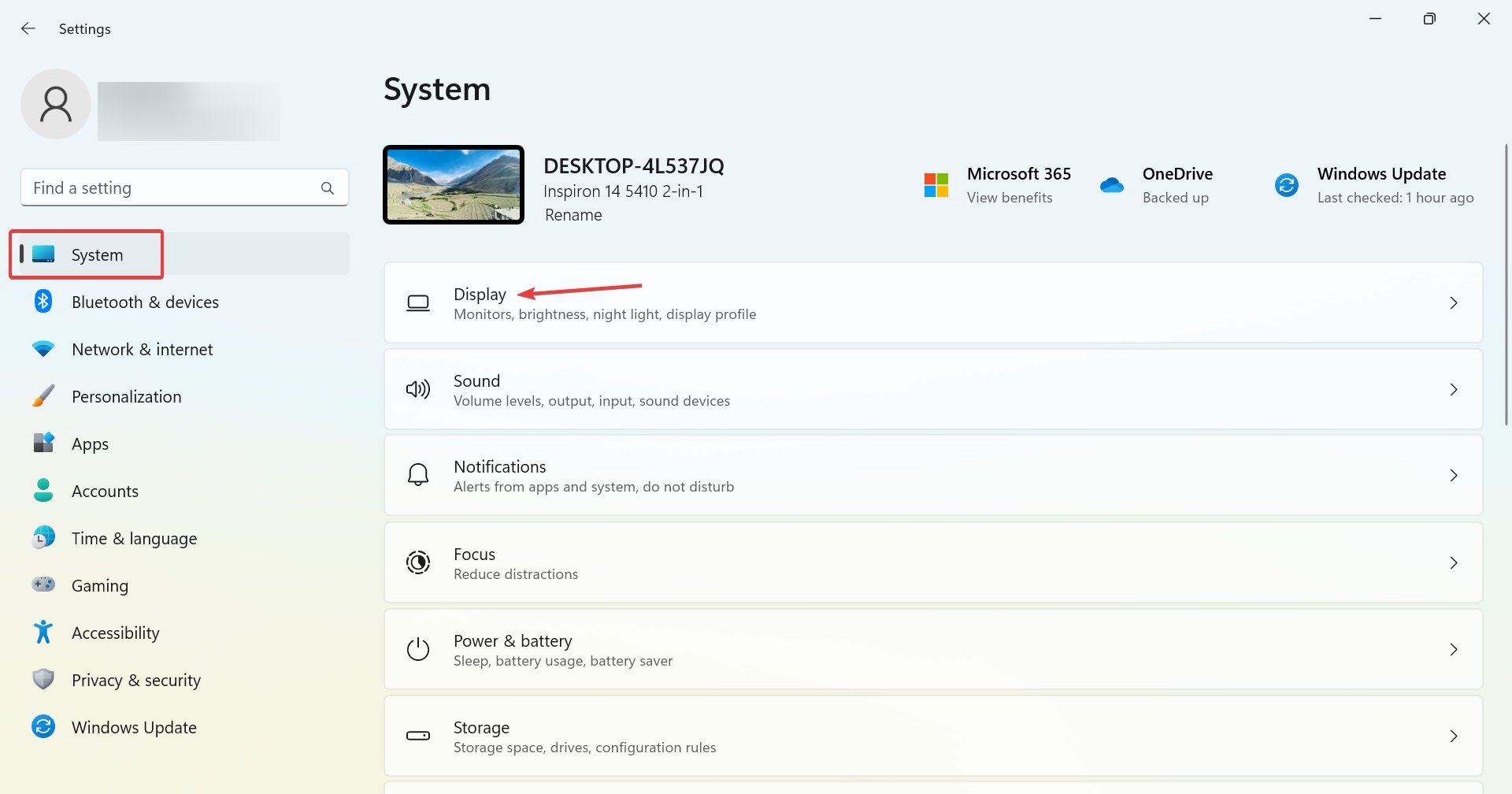
- Haga clic en Gráficos bajo Configuraciones relacionadas.
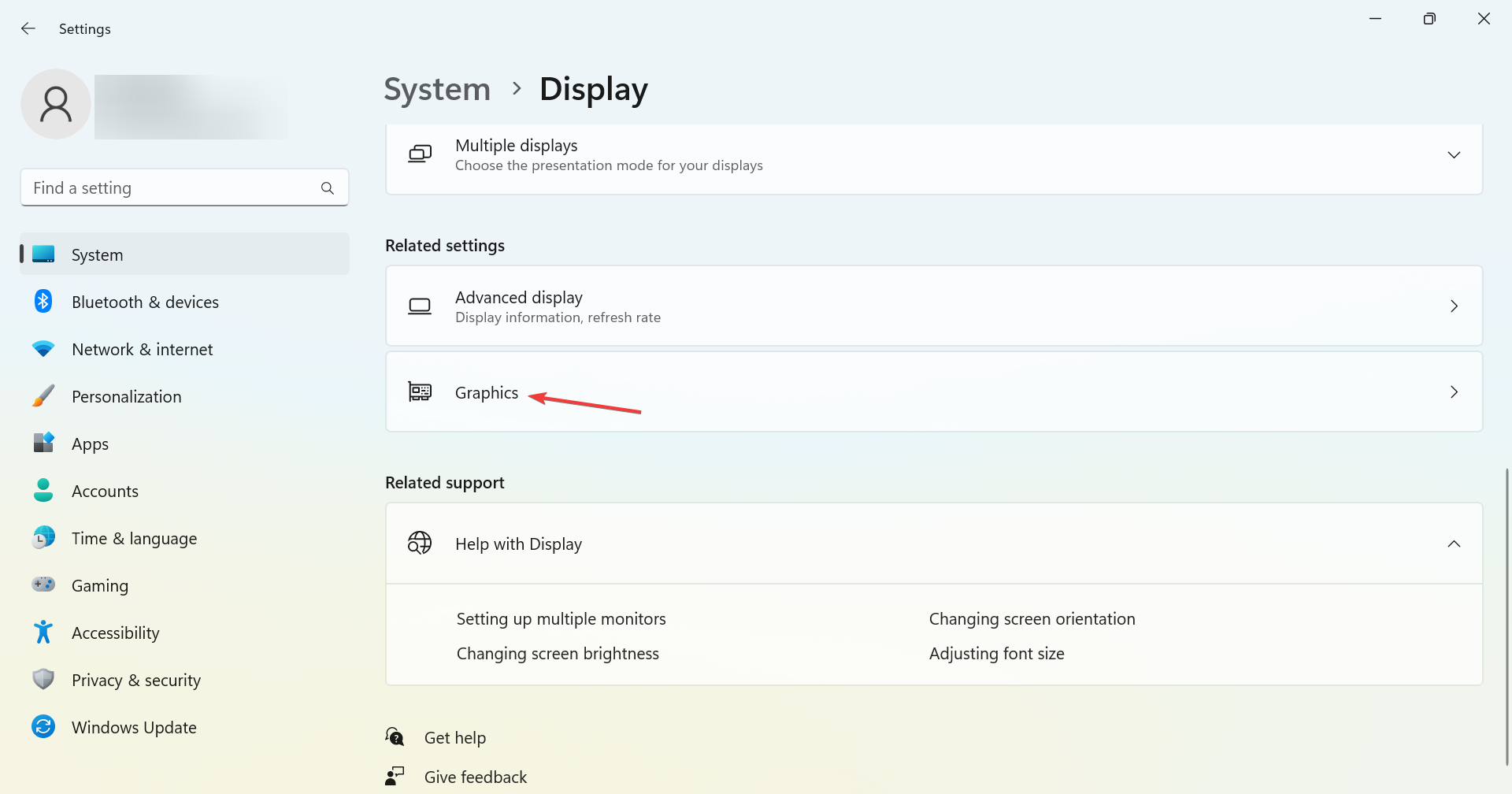
- Seleccionar Aplicación de escritorio del menú desplegable y haga clic en Navegar bajo ello.
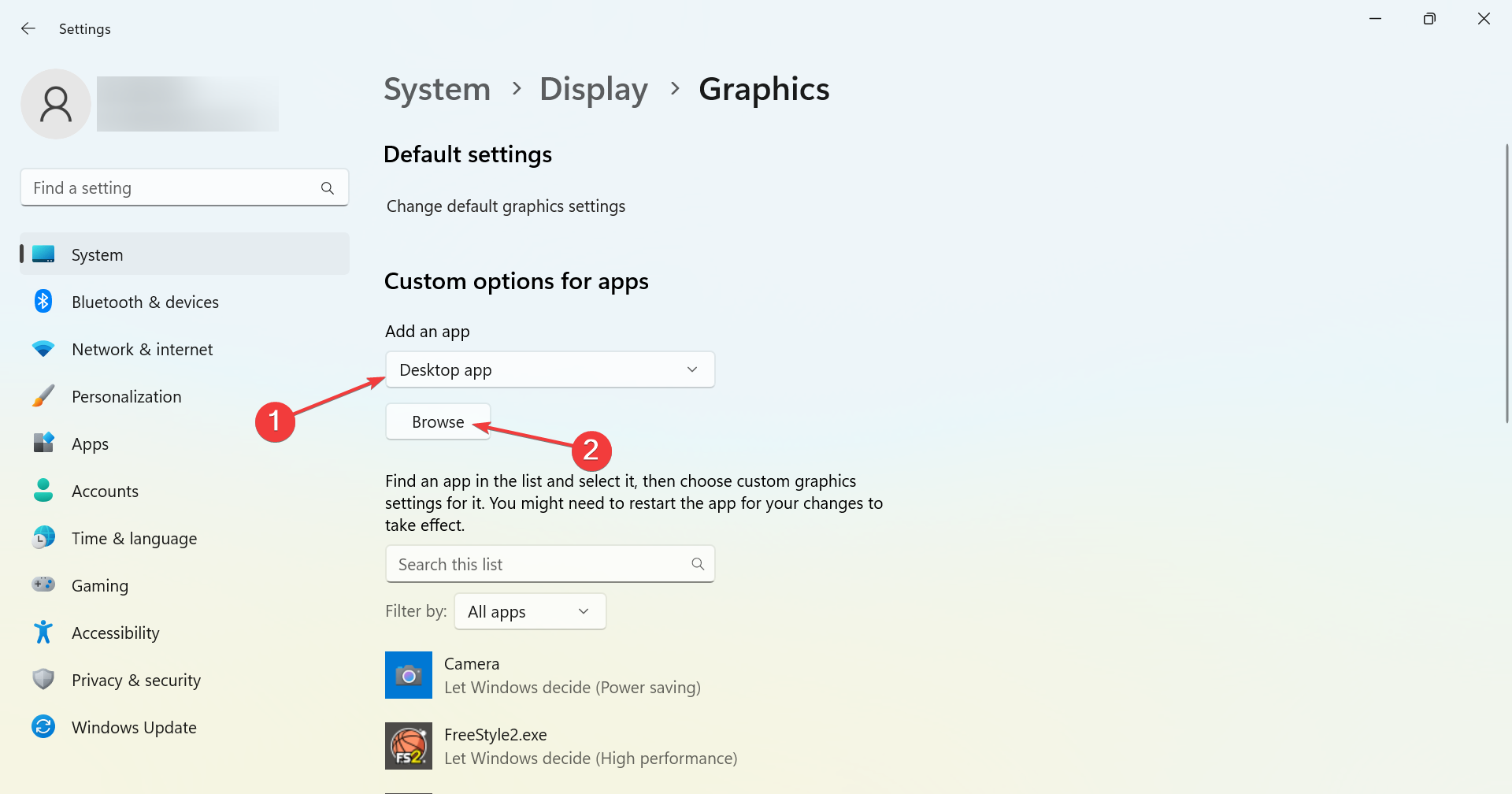
- Navegue a la ruta de Lanzador de juegos épicosselecciónelo y haga clic en Agregar.
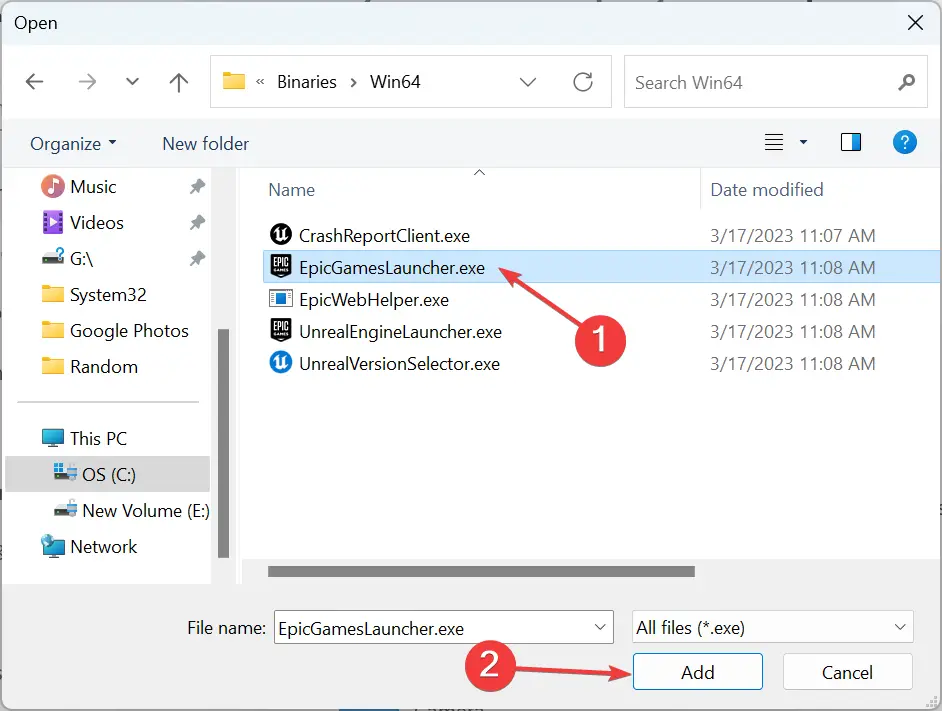
- Ahora, elige el Juegos épicos lanzador de la lista debajo, y haga clic en Opciones.
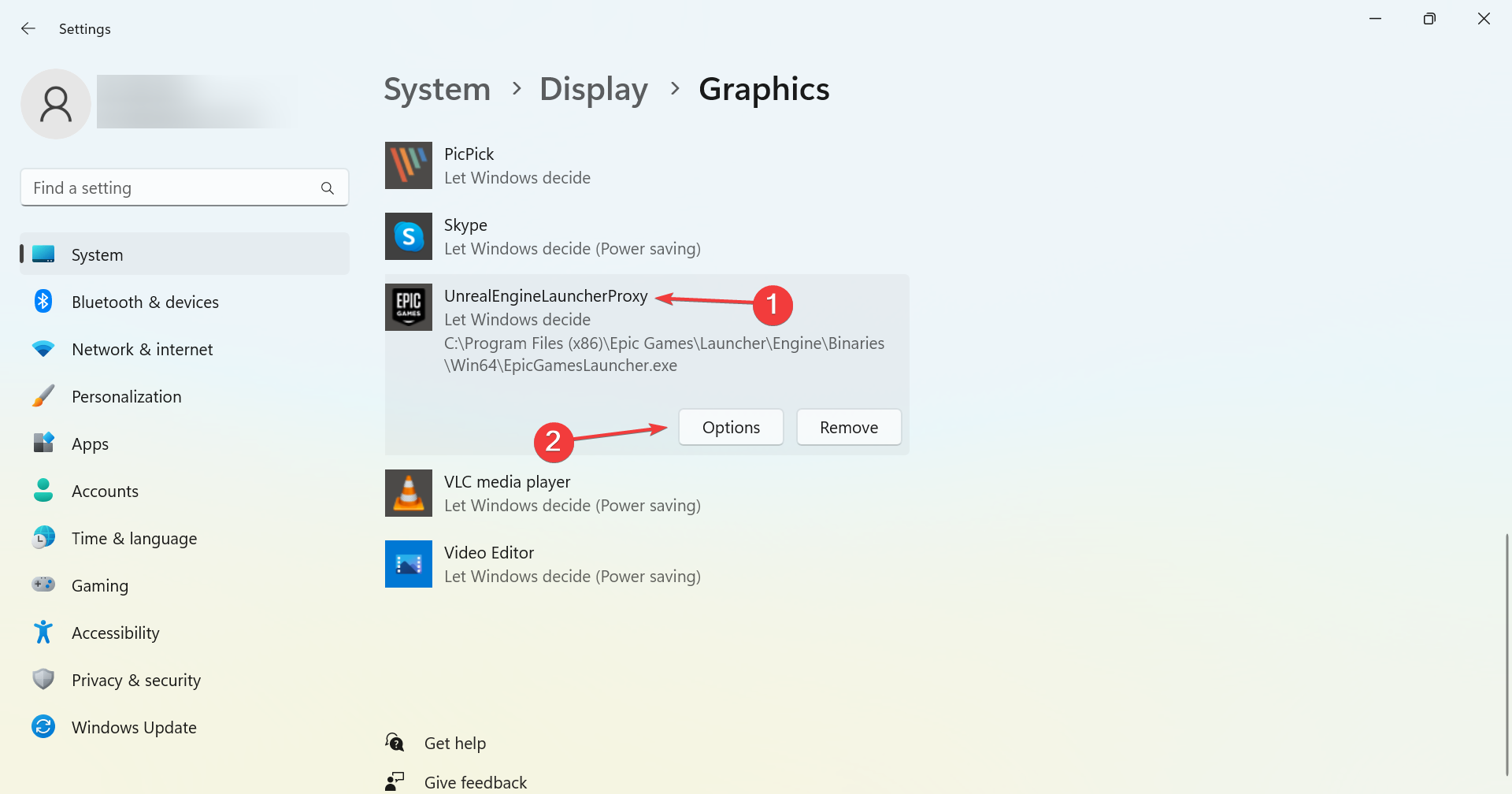
- Seleccionar Alto rendimiento (si la GPU dedicada aparece aquí) y haga clic en Ahorrar.
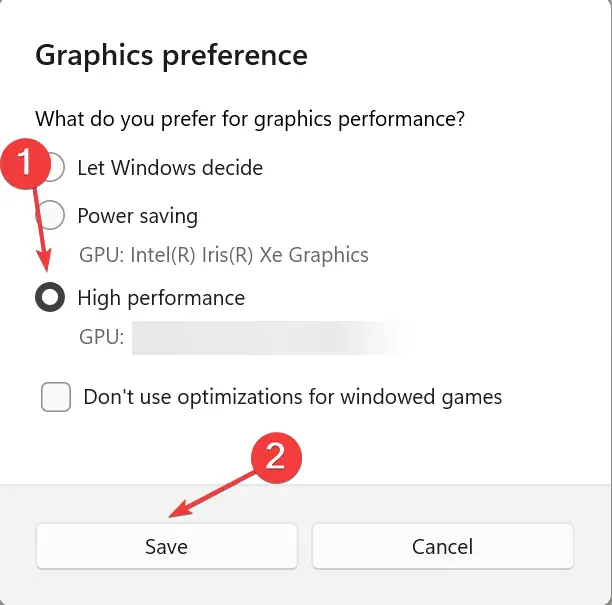
Cambiar la preferencia de gráficos funcionó para la mayoría de los usuarios en el caso de la Controlador de gráficos no compatible error con Epic Games. Además, si el problema persiste, asegúrate de ejecutar el juego usando también los gráficos dedicados.
2. Actualice los controladores de la GPU
2.1. Actualizar manualmente
- Prensa ventanas + X para abrir el Usuario de poder menú y seleccione Administrador de dispositivos.
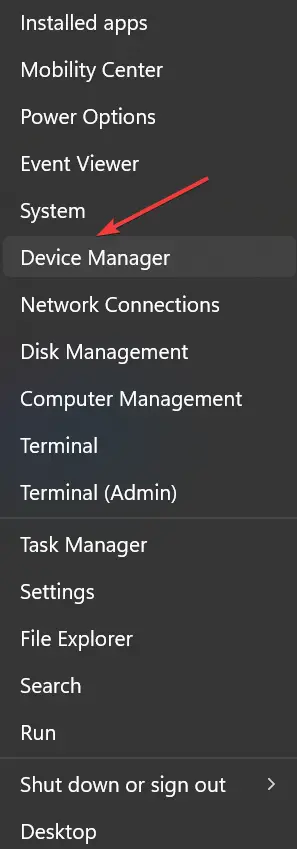
- Ampliar la Adaptadores de pantalla sección.
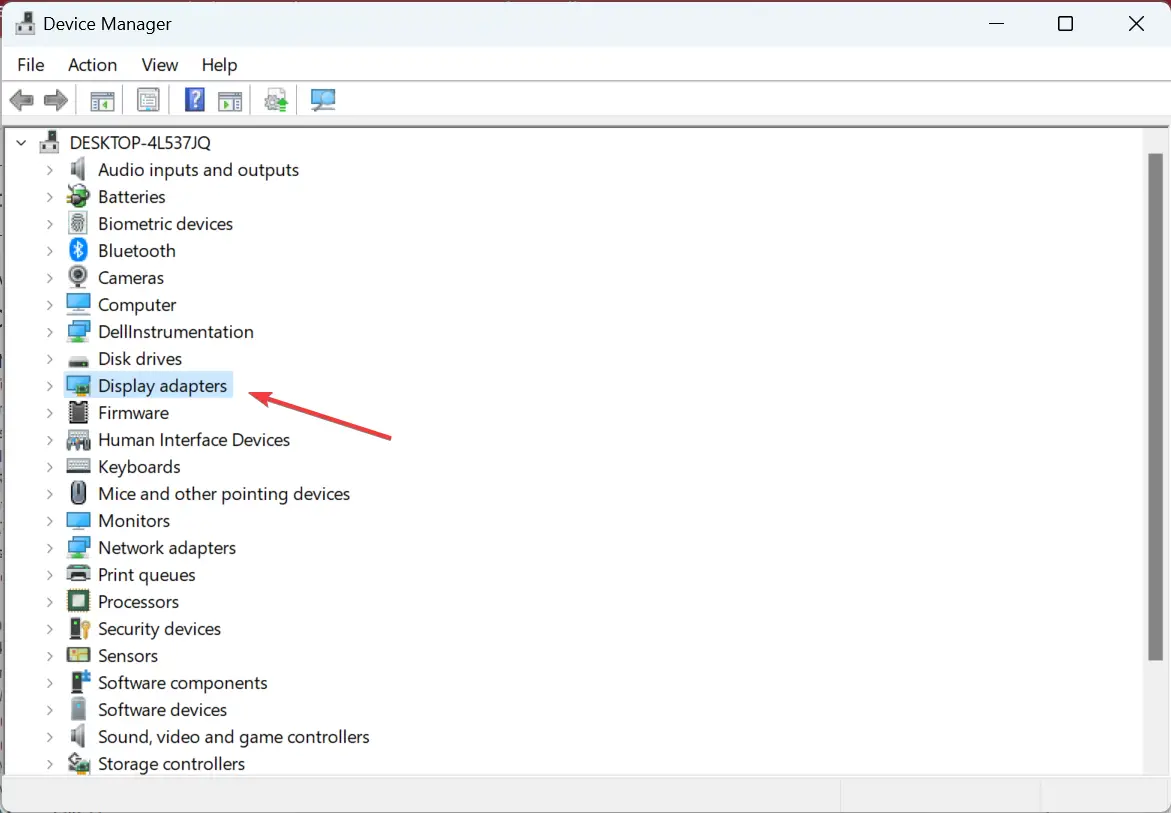
- Haga clic derecho en los adaptadores de gráficos enumerados aquí y seleccione Actualizar controlador.
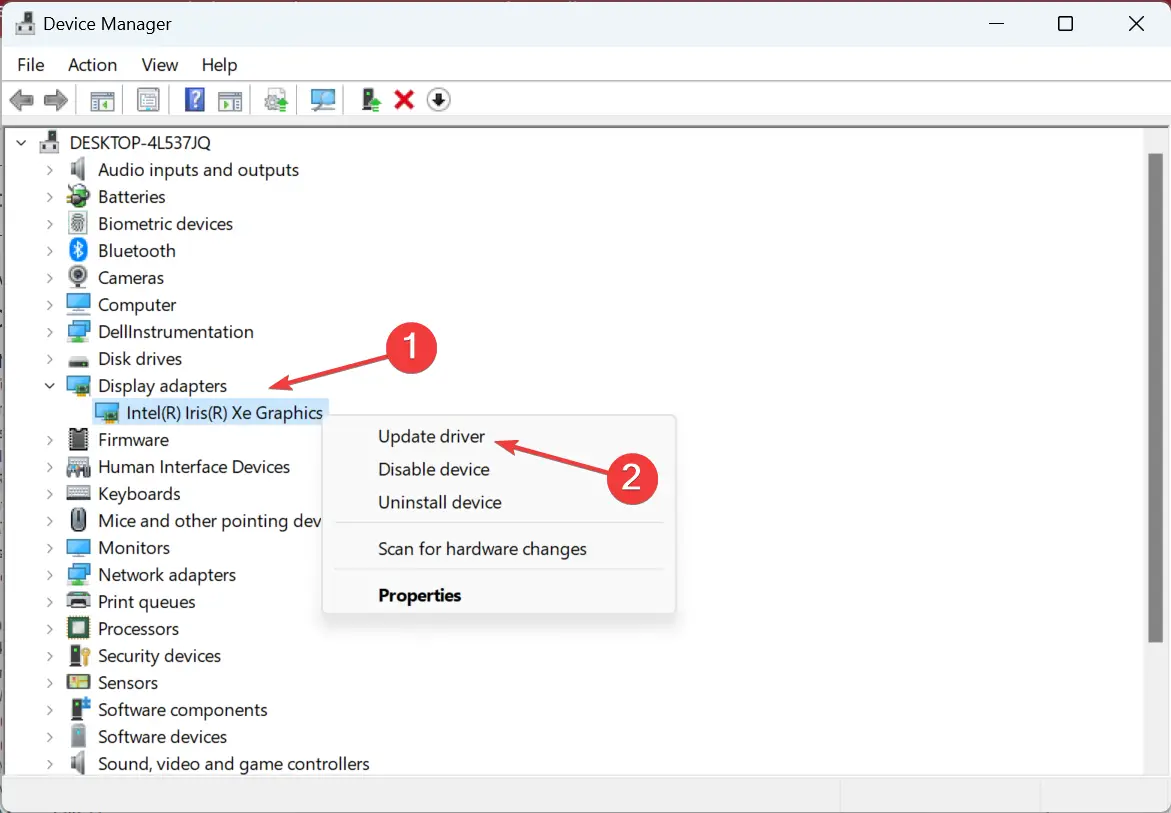
- Seleccionar Buscar automáticamente controladores y espere a que Windows instale los mejores controladores disponibles.
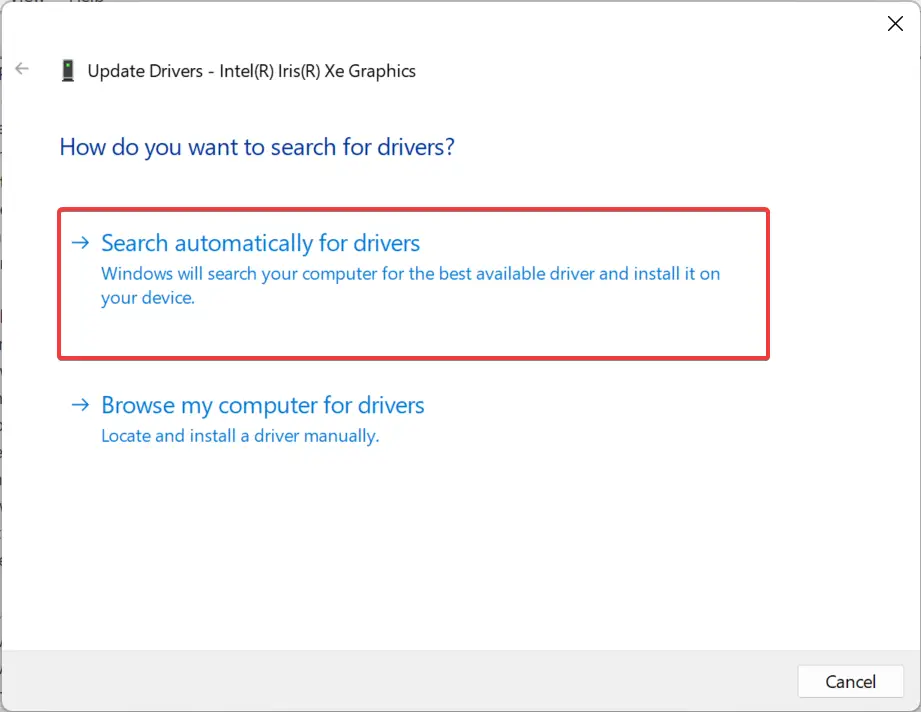
Una de las soluciones más fáciles si encuentra el error Tarjeta gráfica no compatible al iniciar Epic Games es actualizar el controlador de gráficos. Si el sistema operativo no puede encontrar uno, siempre puede instalar manualmente el controlador de gráficos más reciente desde el sitio web del fabricante.
2.2 Actualizar usando herramientas de terceros (Recomendado)
Para muchos usuarios, deshabilitar su GPU dedicada y abrir el iniciador de Epic Games resolvió el problema. Habilitar la GPU dedicada nuevamente da como resultado el error de la tarjeta gráfica no compatible.
Si está en el mismo barco, esto podría deberse a una falla en el controlador de la tarjeta gráfica. Intente actualizar su GPU a la última versión con una herramienta de terceros para resolver el problema. Ya sea GPU NVIDIA o AMD, estas herramientas realmente ayudarán.
Si bien puede actualizar manualmente la GPU y el controlador de pantalla, las utilidades de actualización de controladores como DriverFix pueden ayudarlo a automatizar este proceso.
El software puede manejar todos sus controladores automáticamente, instalando nuevos controladores y actualizando los antiguos para optimizar el rendimiento de la PC.
Por lo tanto, debe solucionar sus problemas relacionados con el controlador con una herramienta tan práctica, además de mejorar el rendimiento del sistema al obtener la última versión de su controlador de GPU.

DriverFix
Conozca una herramienta de controlador dedicada que puede usar y actualice cualquier controlador con un solo clic.
3. Vuelva a instalar el controlador de gráficos
- Prensa ventanas + R abrir Corrertipo devmgmt.mscy golpea Ingresar.
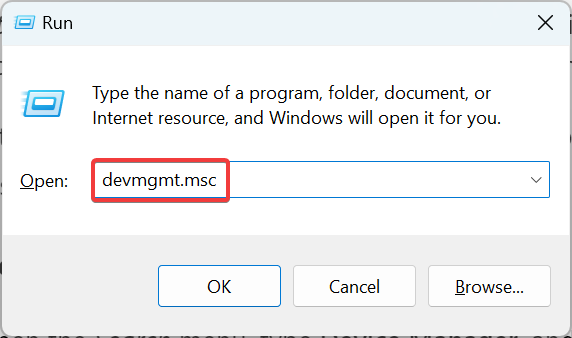
- Expandir Adaptadores de pantallahaga clic con el botón derecho en el adaptador de gráficos integrado y seleccione Desinstalar dispositivo.
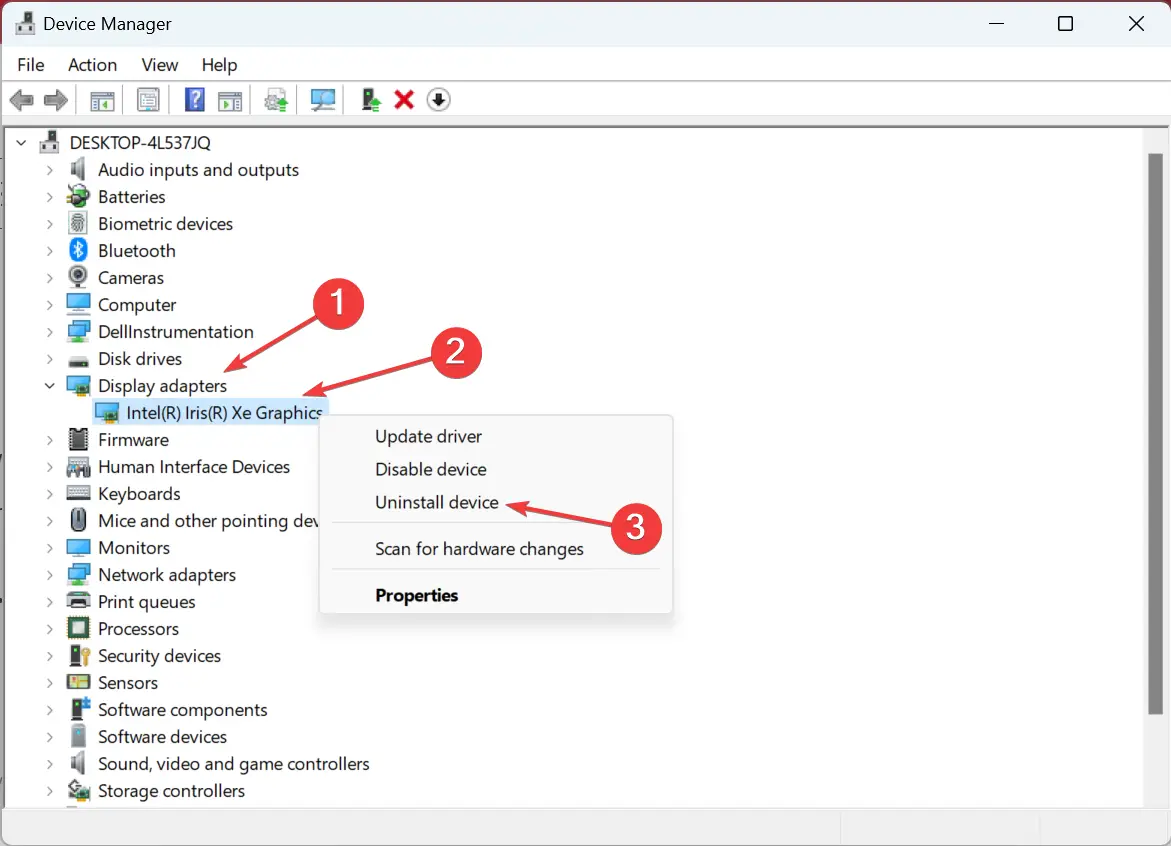
- Marque la casilla de verificación para Intenta eliminar el controlador de este dispositivoy haga clic en Desinstalar.
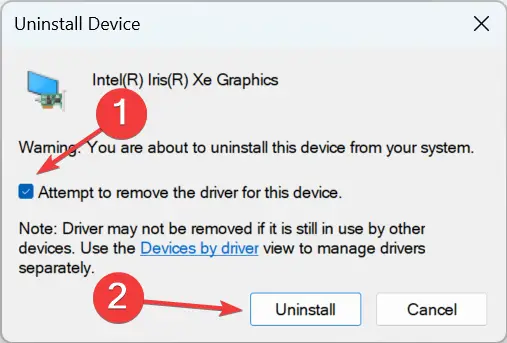
- Una vez hecho esto, reinicie la computadora y Windows automáticamente creará un controlador nuevo.
Al encontrarse con el Tarjeta gráfica no compatible mensaje con Epic Games debido a un controlador corrupto, una solución viable es reinstalar el controlador de gráficos.
4. Deshabilite otros adaptadores de gráficos
- Prensa ventanas + S para abrir el Buscar menú, tipo Administrador de dispositivosy haga clic en el resultado de búsqueda correspondiente.
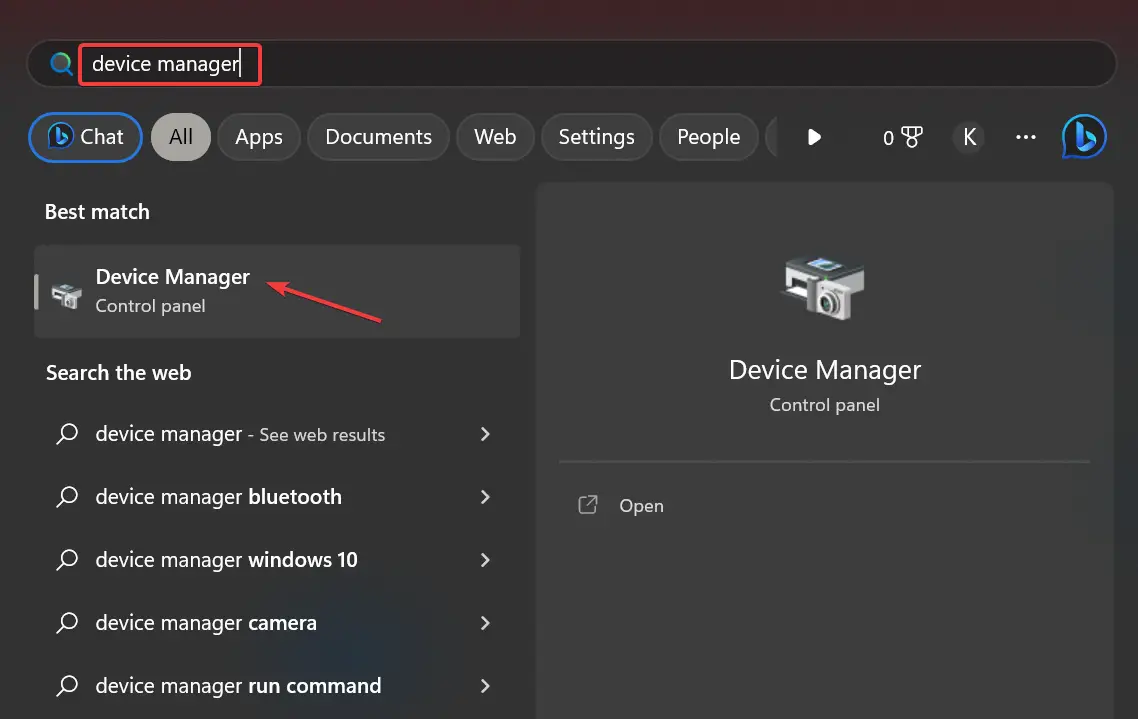
- Localice la GPU dedicada, haga clic derecho sobre ella y seleccione Deshabilitar dispositivo.
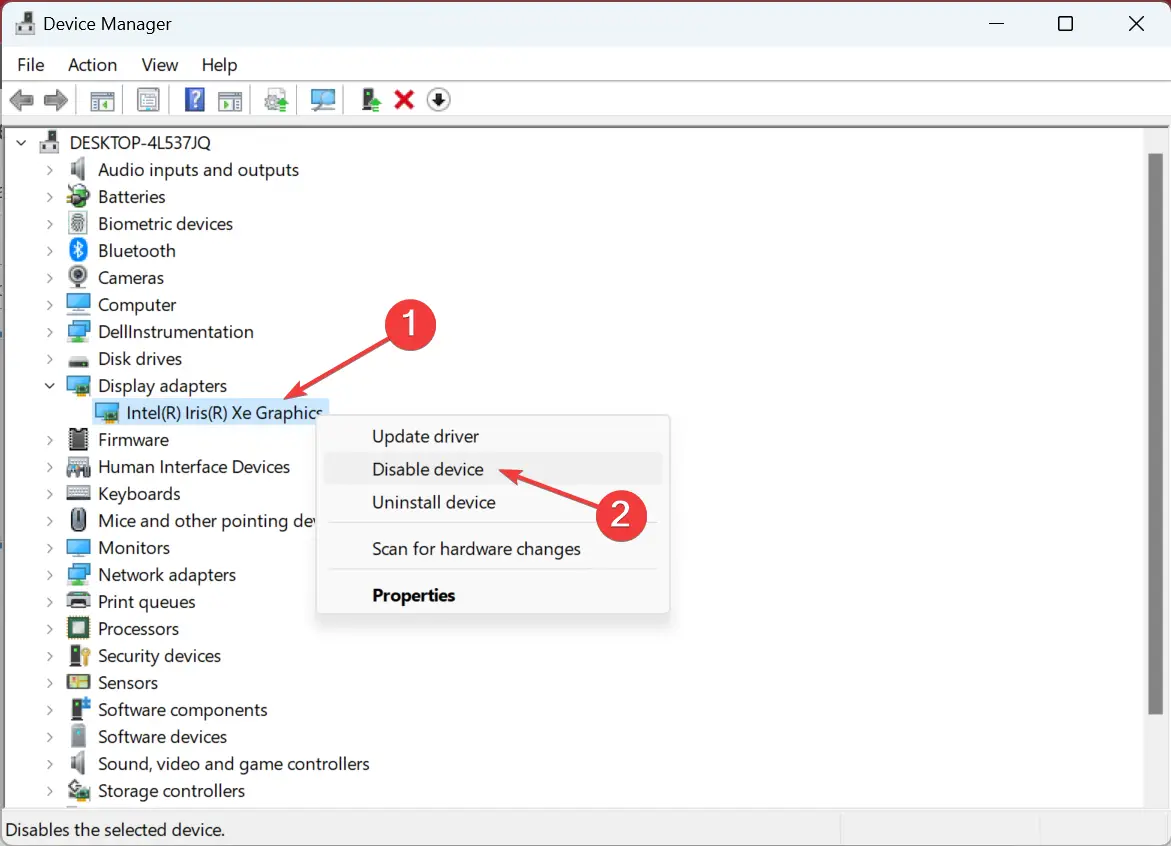
- Hacer clic Sí en el mensaje de confirmación.
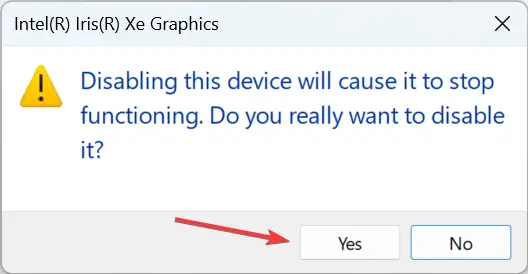
Una solución compartida por muchos es deshabilitar la GPU dedicada y ejecutar Epic Launcher en la integrada. Aunque es posible que veas gráficos y rendimiento ligeramente reducidos, aún así no es una mala opción dada la situación.
5. Desinstalar aplicaciones conflictivas
- Prensa ventanas + R abrir Corrertipo appwiz.cpl en el campo de texto y pulsa Ingresar.
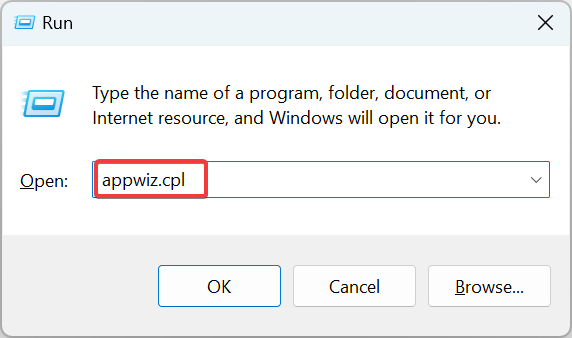
- Localice las aplicaciones instaladas aproximadamente al mismo tiempo que apareció el error por primera vez, selecciónelas individualmente y haga clic en Desinstalar.
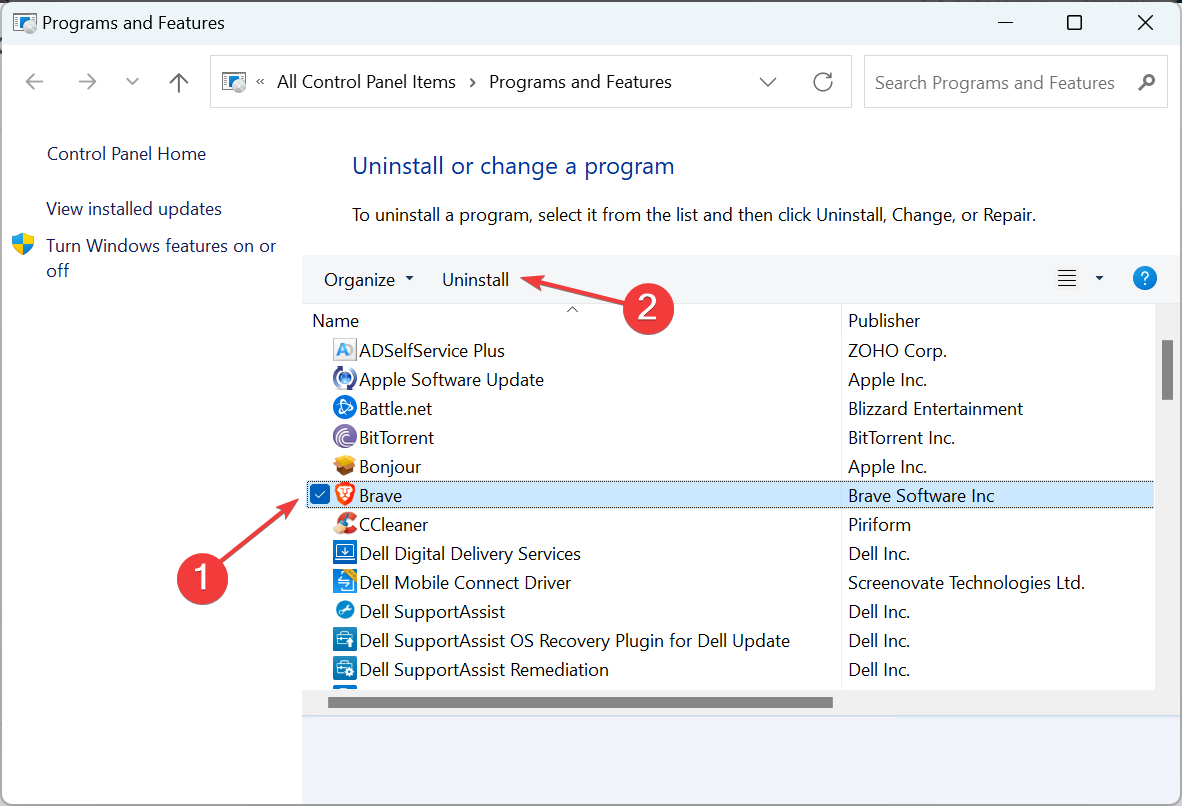
- Siga las instrucciones en pantalla para completar el proceso.
Según nuestra investigación, encontramos que las siguientes dos aplicaciones activan el Controlador de gráficos no compatible error en juegos épicos:
- ActiveInspire
- Dueto
Si tiene alguno en la PC, desinstale la aplicación de inmediato. O siga el método de acierto y prueba hasta que encuentre el programa en conflicto.
6. Forzar la apertura del lanzador con OpenGL

NOTA
La solución fue compartida por Epic Games para Windows 7 en una publicación de blog, aunque también debería funcionar en otras iteraciones.
- Prensa Control + alternativa + Supr abrir Administrador de tareasSelecciona el Lanzador de juegos épicos proceso y haga clic en Tarea final.
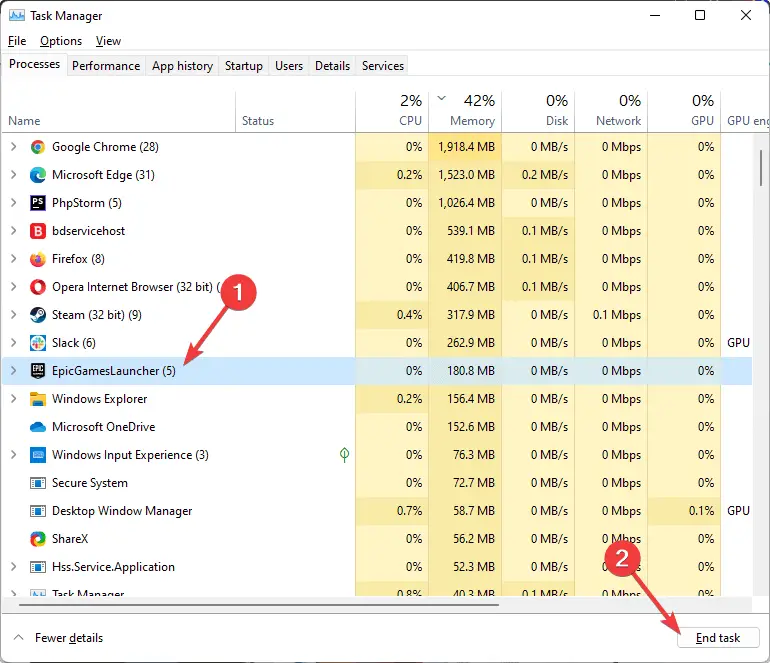
- Haga clic derecho en el Lanzador de juegos épicos acceso directo en su escritorio y vaya a Propiedades.
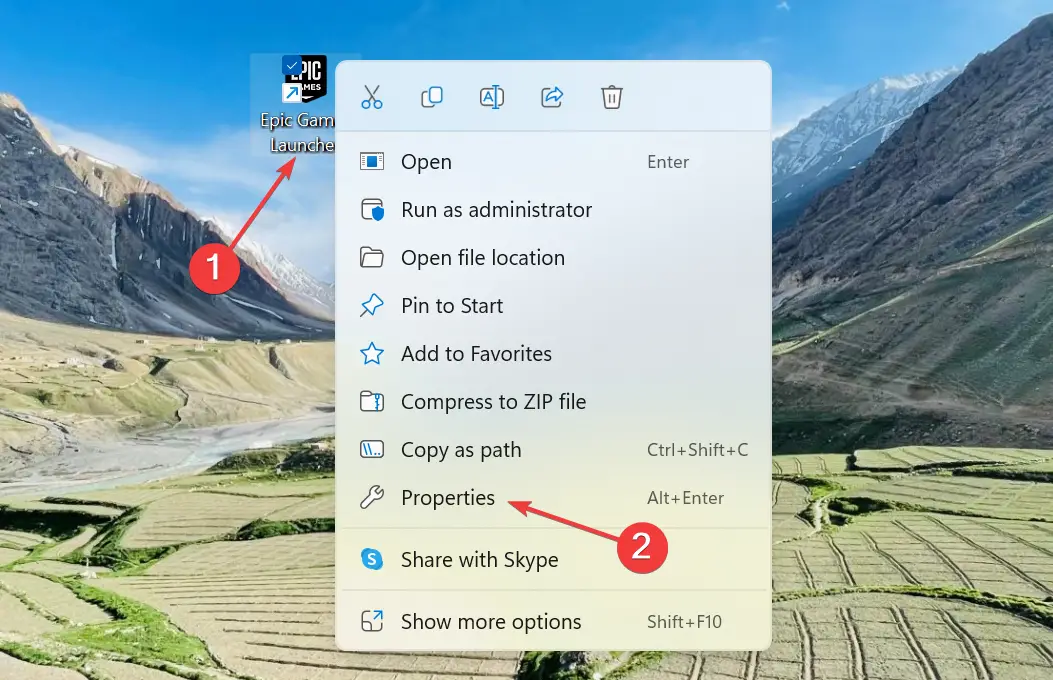
- Ve a la Atajo pestaña, añadir -opengl al final (después de un espacio) en el Objetivo campo y luego haga clic en Aplicar y DE ACUERDO para guardar los cambios.
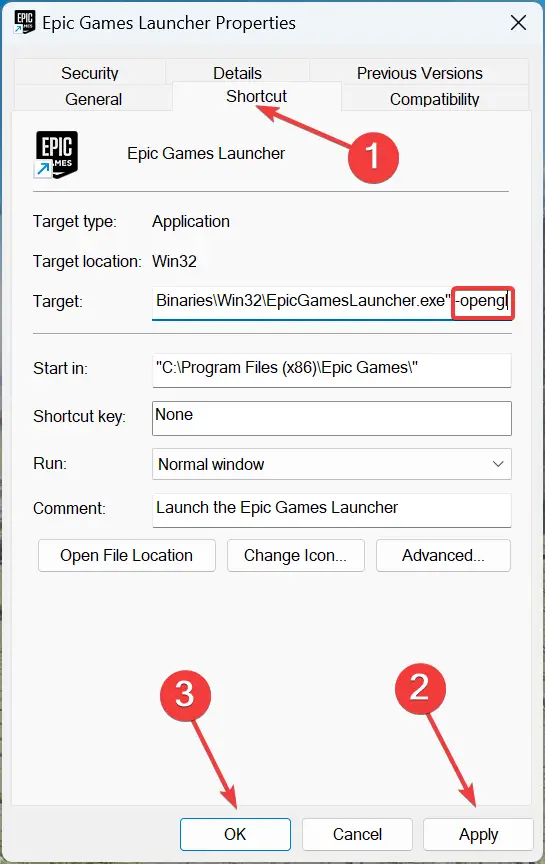
7. Reparación de juegos épicos
- Prensa ventanas + R abrir Corrertipo appwiz.cply haga clic en DE ACUERDO.
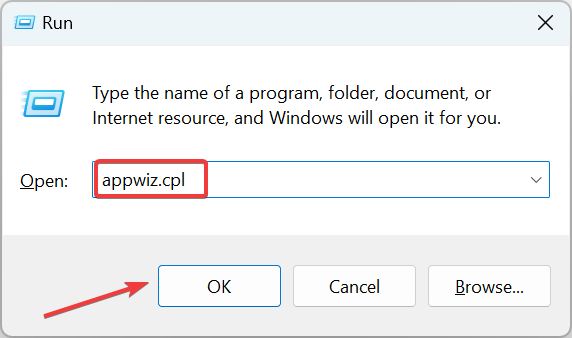
- Seleccionar Lanzador de juegos épicosy haga clic en el Reparar botón.
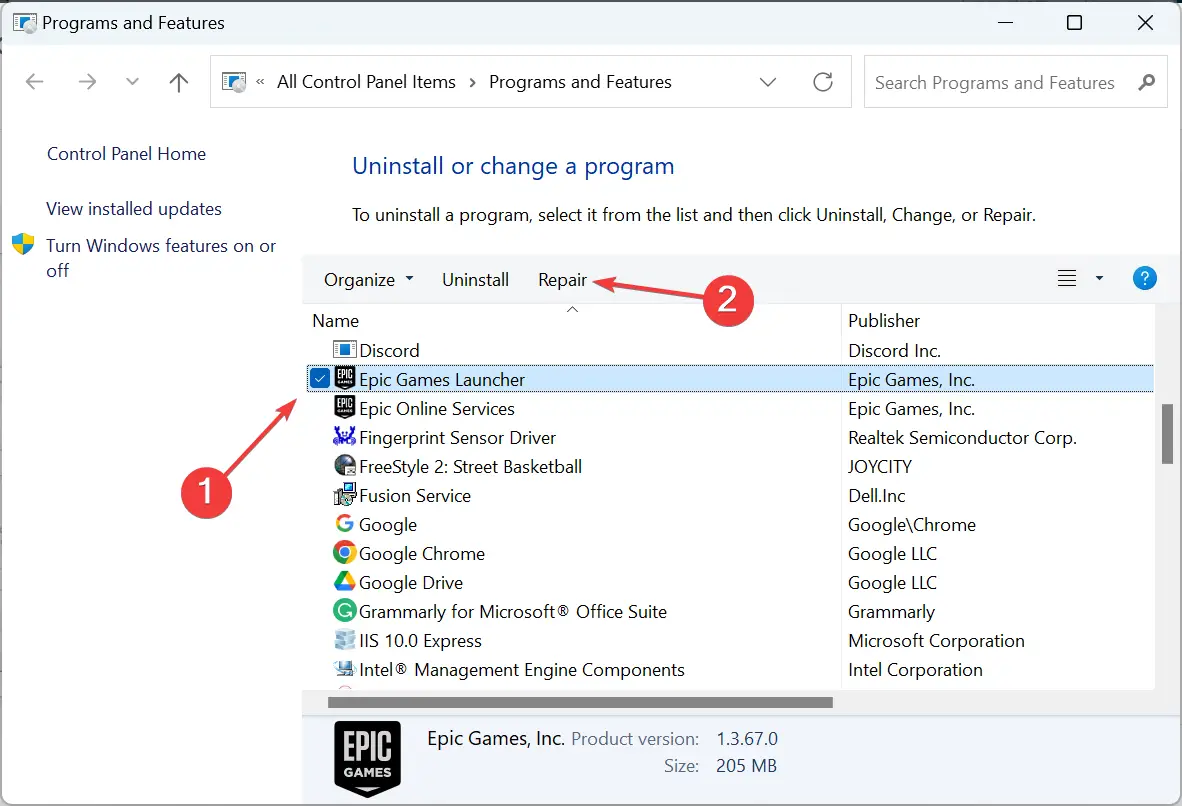
- Hacer clic Sí en el UAC inmediato.
- Espere a que se complete la reparación.
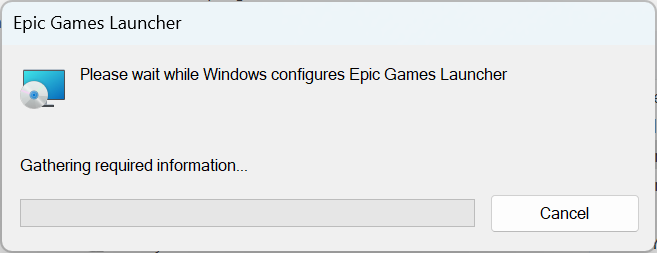
¡Eso es todo! Si las soluciones enumeradas anteriormente no funcionaron, reparar Epic Games Launcher debería ayudar a eliminar el Tarjeta gráfica no compatible error. También puede reinstalar el iniciador del juego como último recurso.
Antes de partir, consulte los mejores consejos y trucos para optimizar la PC para juegos y obtener el mejor rendimiento.
Si tiene alguna consulta o desea compartir otras soluciones con nosotros, utilice la sección de comentarios a continuación.

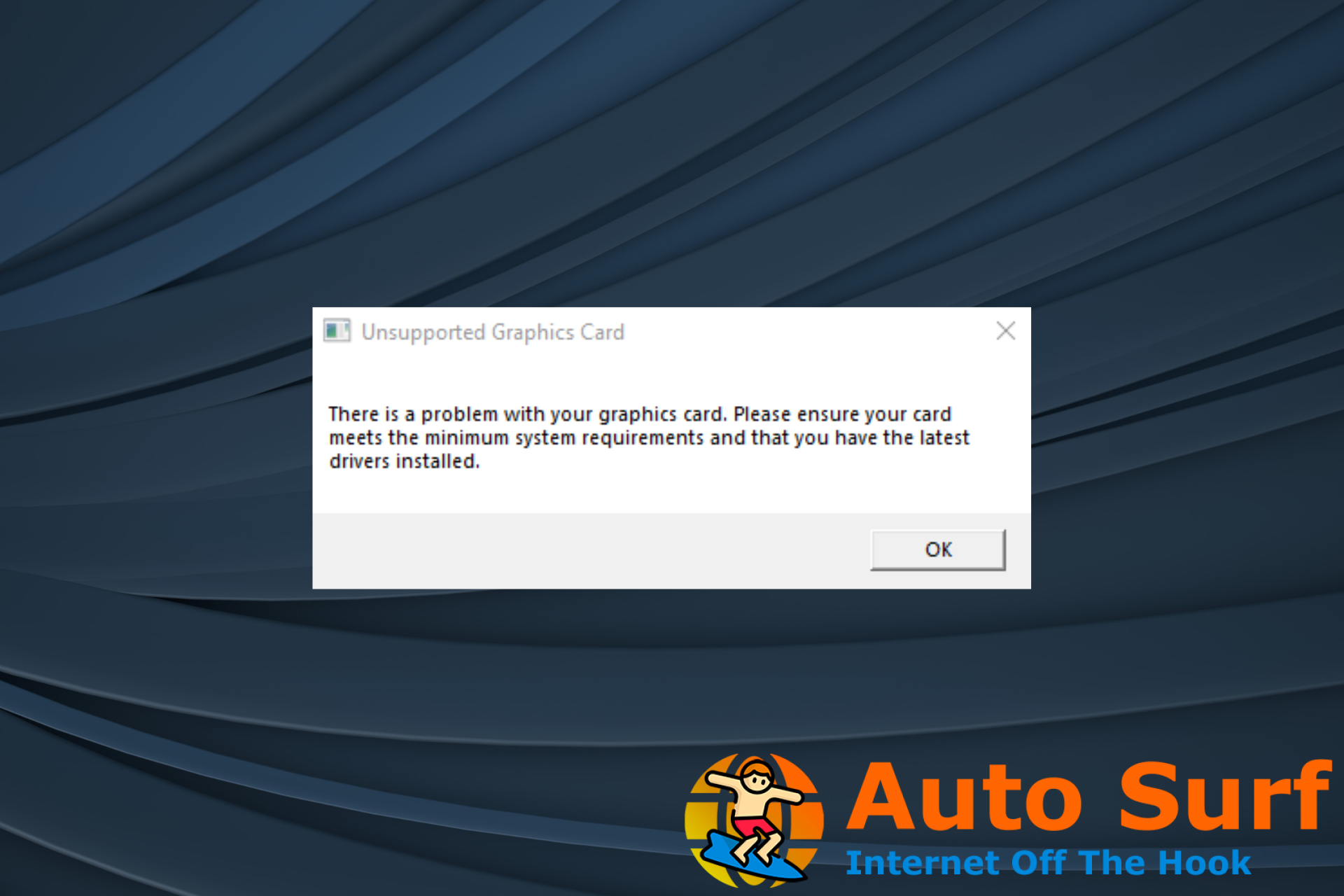

![Solucionar problemas comunes en Mordhau [High Ping, Texture Bug, Lag] Solucionar problemas comunes en Mordhau [High Ping, Texture Bug, Lag]](https://auto-surf.ro/wp-content/uploads/1644598841_91_Solucionar-problemas-comunes-en-Mordhau-High-Ping-Texture-Bug-Lag-768x432.jpg?v=1644598843)